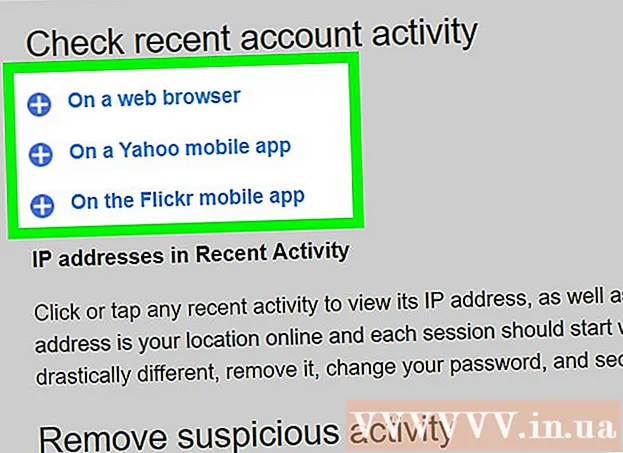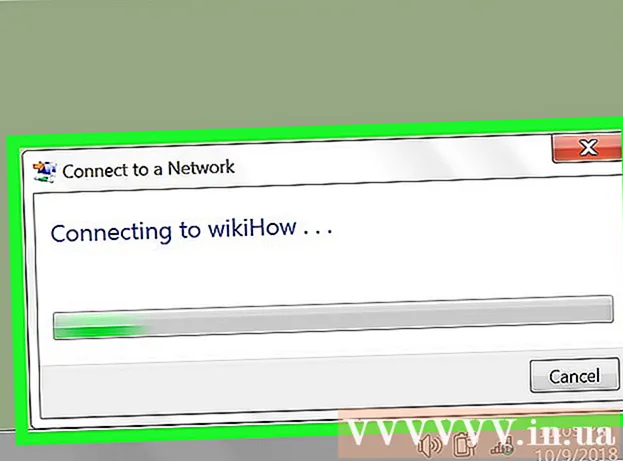Autor:
Janice Evans
Loomise Kuupäev:
1 Juuli 2021
Värskenduse Kuupäev:
1 Juuli 2024
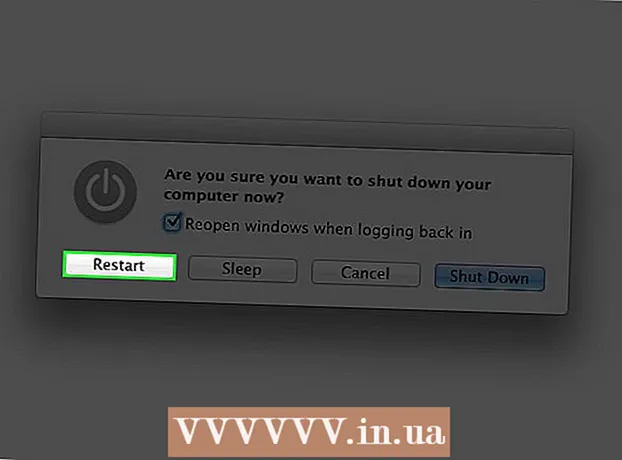
Sisu
- Sammud
- Meetod 1 /2: fondiraamatu kasutamine (soovitatav)
- Meetod 2/2: käsitsi paigaldamine
- Näpunäiteid
Kui masendav on see, kui leiate parima fondi ja ei tea, kuidas seda installida. Fondid võivad moodustada või murda osa kirjast, tuletades meelde, kui oluline on visuaal. Sellest hoolimata on fondi installimine üsna lihtne. Jätkake lugemist, et teada saada, kuidas Macile fonti installida.
Sammud
Meetod 1 /2: fondiraamatu kasutamine (soovitatav)
 1 Fontide allalaadimine otsingumootori abil. Käivitage oma brauser ja tippige otsinguribale (ilma jutumärkideta) „tasuta fondid Macile”. Sirvige loendit ja valige allalaaditavad fondid või fondikomplektid.
1 Fontide allalaadimine otsingumootori abil. Käivitage oma brauser ja tippige otsinguribale (ilma jutumärkideta) „tasuta fondid Macile”. Sirvige loendit ja valige allalaaditavad fondid või fondikomplektid. 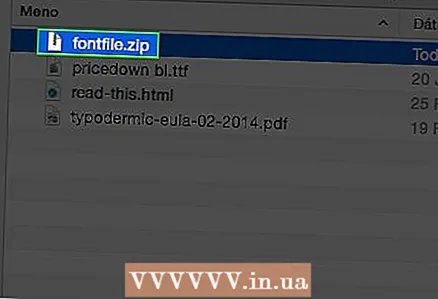 2 Pakkige arhiiv lahti või eraldage fondid nende ZIP -failidest. Kui olete need lahti pakkinud, peaks neil olema .ttf -faililaiend, mis tähistab "TrueType -fonte".
2 Pakkige arhiiv lahti või eraldage fondid nende ZIP -failidest. Kui olete need lahti pakkinud, peaks neil olema .ttf -faililaiend, mis tähistab "TrueType -fonte".  3 Topeltklõpsake fondi, mida soovite installida, ja seejärel klõpsake nuppu "install", kui font ilmub fondiraamatu aknasse.
3 Topeltklõpsake fondi, mida soovite installida, ja seejärel klõpsake nuppu "install", kui font ilmub fondiraamatu aknasse.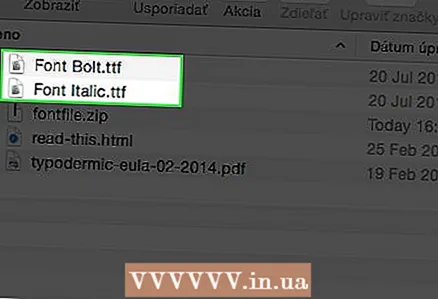 4 Sama meetodit kasutades installige mis tahes fondi versioon (paks, kaldkiri). Kui fondi paksus või kaldkirjas versioon nõuab eraldi installimist, korrake ülaltoodud samme.
4 Sama meetodit kasutades installige mis tahes fondi versioon (paks, kaldkiri). Kui fondi paksus või kaldkirjas versioon nõuab eraldi installimist, korrake ülaltoodud samme. 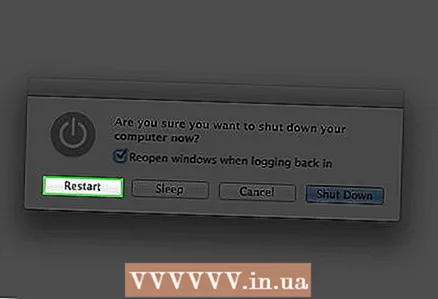 5 Taaskäivitage arvuti, kui kasutusvalmis fonte ei kuvata automaatselt.
5 Taaskäivitage arvuti, kui kasutusvalmis fonte ei kuvata automaatselt.
Meetod 2/2: käsitsi paigaldamine
 1 Laadige font alla otsingumootori abil. Leidke tasuta allalaadimiseks valmis fonte või ostke veebist.
1 Laadige font alla otsingumootori abil. Leidke tasuta allalaadimiseks valmis fonte või ostke veebist. 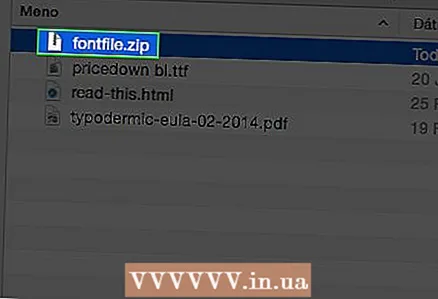 2 Pakkige arhiiv lahti või eraldage fondid nende ZIP -failidest. Kui olete need lahti pakkinud, peaks neil olema .ttf -faililaiend.
2 Pakkige arhiiv lahti või eraldage fondid nende ZIP -failidest. Kui olete need lahti pakkinud, peaks neil olema .ttf -faililaiend. 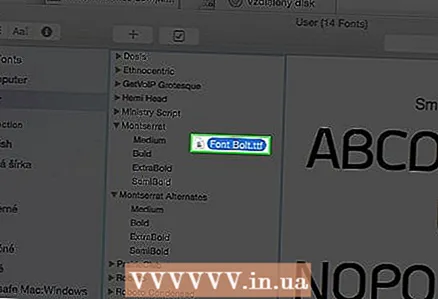 3 Teisaldage fondifail (id). Sõltuvalt opsüsteemi versioonist:
3 Teisaldage fondifail (id). Sõltuvalt opsüsteemi versioonist: - Mac OS 9.x või 8.x: lohistage failid süsteemikausta.
- Mac OS X: lohistage failid raamatukogu kausta Fondid.
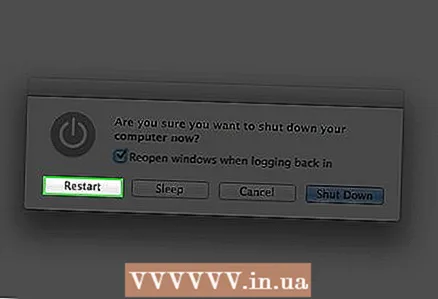 4 Taaskäivitage arvuti, kui kasutusvalmis fonte ei kuvata automaatselt.
4 Taaskäivitage arvuti, kui kasutusvalmis fonte ei kuvata automaatselt.
Näpunäiteid
- Ärge installige sama fonti mitmes vormingus, näiteks TrueType ja Type 1.